Die Laborsicherheit ist aus verschiedenen Gründen in jedem Laborumfeld von größter Bedeutung. Die Gewährleistung der Sicherheit von Personen, die in einer Laborumgebung arbeiten, sowie der Schutz der umliegenden Gemeinschaft und Umwelt sind eine grundlegende Verantwortung.
Hier sind einige Hauptgründe, warum Laborsicherheit wichtig ist:
Schutz der menschlichen Gesundheit: Der wichtigste Aspekt der Laborsicherheit ist der Schutz der menschlichen Gesundheit. In Laboren werden häufig gefährliche Chemikalien, biologische Materialien und Geräte eingesetzt, die bei unsachgemäßer Handhabung erhebliche Risiken bergen können. Um Unfälle, Verletzungen und langfristige Gesundheitsschäden zu verhindern, sind geeignete Sicherheitsmaßnahmen unerlässlich.
Unfallverhütung: Labore können mit potenziell gefährlichen Geräten und Substanzen gefüllt sein, von Glaswaren bis hin zu ätzenden Chemikalien. Die Einhaltung von Sicherheitsprotokollen und -verfahren trägt dazu bei, Unfälle wie das Verschütten von Chemikalien, Brände, Explosionen und Gerätestörungen zu verhindern.
Nur damit du es weißt
Mit der OnlineExamMaker-Quizsoftware kann jeder ganz einfach professionelle Tests zur Laborsicherheit erstellen und teilen.
Reduzierung der Gefahrenexposition: Laborarbeiter sind verschiedenen Gefahren ausgesetzt, darunter chemischen, biologischen, radiologischen und physikalischen Risiken. Durch die Umsetzung von Sicherheitsmaßnahmen und das Tragen geeigneter persönlicher Schutzausrüstung (PSA) kann das Risiko einer Exposition gegenüber diesen Gefahren erheblich verringert werden.
Einhaltung von Vorschriften: Viele Labore, insbesondere solche im akademischen, Forschungs- oder Industriebereich, müssen lokale, staatliche und bundesstaatliche Vorschriften zu Sicherheit, Umweltschutz und Gesundheit einhalten. Zuwiderhandlungen können rechtliche Konsequenzen und Bußgelder zur Folge haben.
Inhaltsverzeichnis
- Teil 1: Erstellen Sie ein interaktives Laborsicherheitsquiz in Google Forms
- Teil 2: OnlineExamMaker: Beste Online-Sicherheitsplattform für Sie
- Teil 3: So erstellen Sie ein Laborsicherheitsquiz mit OnlineExamMaker
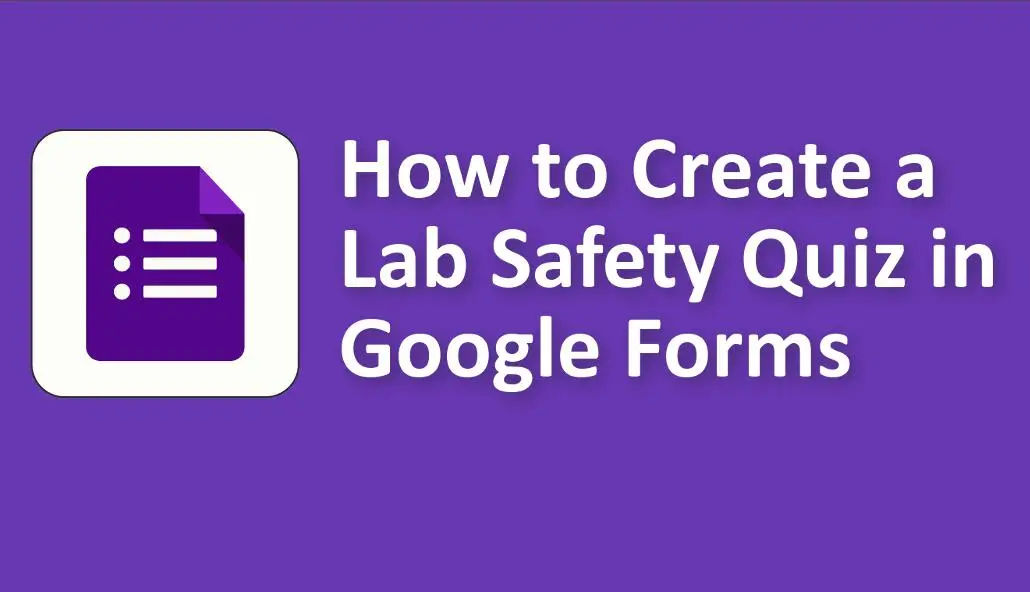
Erstellen Sie ein interaktives Laborsicherheitsquiz in Google Forms
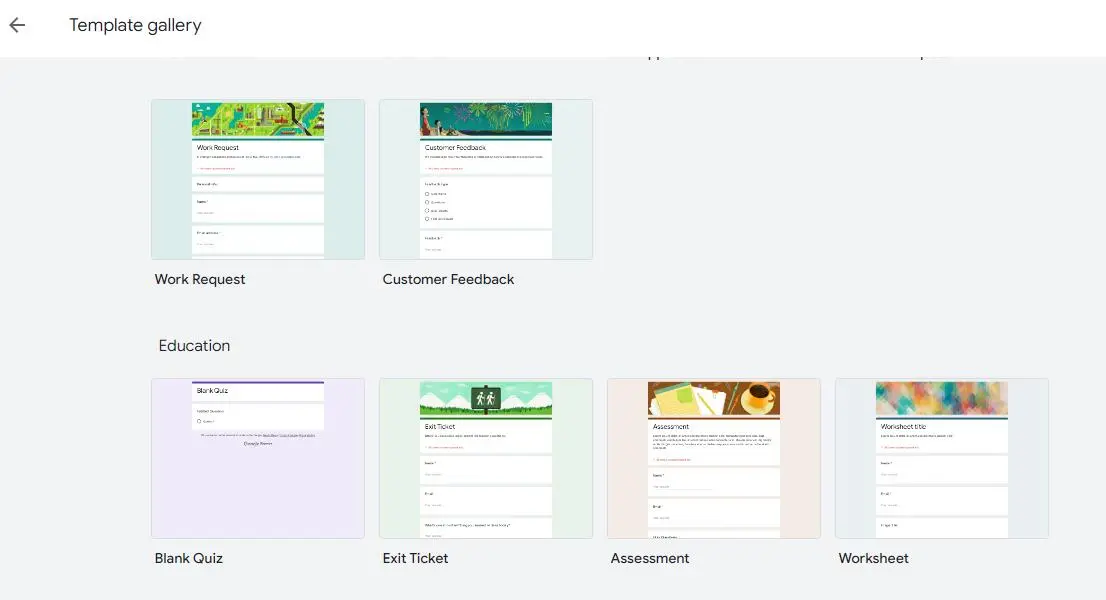
Einrichten Ihres Google-Formulars
Bevor Sie mit der Erstellung des Quiz beginnen, müssen Sie Ihr Google-Formular einrichten. Wenn Sie kein Google-Konto haben, müssen Sie eines erstellen, um auf Google Forms zugreifen zu können. Führen Sie nach der Anmeldung die folgenden Schritte aus:
A. Zugriff auf Google Forms:
1. Öffnen Sie Google Forms .
2. Klicken Sie auf der linken Seite auf die Schaltfläche „+ Neu“.
3. Wählen Sie „Google Forms“ aus dem Dropdown-Menü.
B. Erstellen eines neuen Formulars:
1. Klicken Sie auf die Option „+ Leer“, um ein neues Formular zu erstellen.
C. Benennen Ihres Formulars:
1. Klicken Sie oben links auf „Formular ohne Titel“.
2. Geben Sie Ihrem Formular einen aussagekräftigen Namen.
D. Auswahl eines Themas:
1. Klicken Sie auf das Pinselsymbol in der oberen rechten Ecke, um ein Thema für Ihr Quiz auszuwählen.
E. Hinzufügen eines Titels und einer Beschreibung:
1. Klicken Sie erneut auf „Formular ohne Titel“ und fügen Sie dieses Mal einen Titel und eine Beschreibung für Ihr Quiz hinzu.
Quizfragen hinzufügen
Sobald Ihr Formular eingerichtet ist, ist es an der Zeit, mit dem Hinzufügen von Quizfragen zu beginnen. Google Forms bietet verschiedene Fragetypen, darunter Multiple-Choice, Richtig/Falsch, Kurzantwort und mehr.
A. Erstellen der ersten Frage:
1. Klicken Sie auf die Schaltfläche „+ Frage“.
2. Wählen Sie den Fragetyp, der am besten zu Ihrem Inhalt passt.
B. Antwortmöglichkeiten hinzufügen:
1. Wenn Sie eine Multiple-Choice-Frage erstellen, fügen Sie Antwortmöglichkeiten hinzu, indem Sie auf die Schaltfläche „+ Option hinzufügen“ klicken.
C. Richtige Antworten festlegen:
1. Wählen Sie bei Multiple-Choice-Fragen die richtige(n) Antwort(en) aus, indem Sie auf das Kontrollkästchen neben der richtigen Option klicken.
D. Weitere Fragen hinzufügen:
1. Fügen Sie über die Schaltfläche „+ Frage“ weitere Fragen hinzu.
2. Erstellen Sie verschiedene Fragen, um verschiedene Aspekte der Laborsicherheit zu testen.
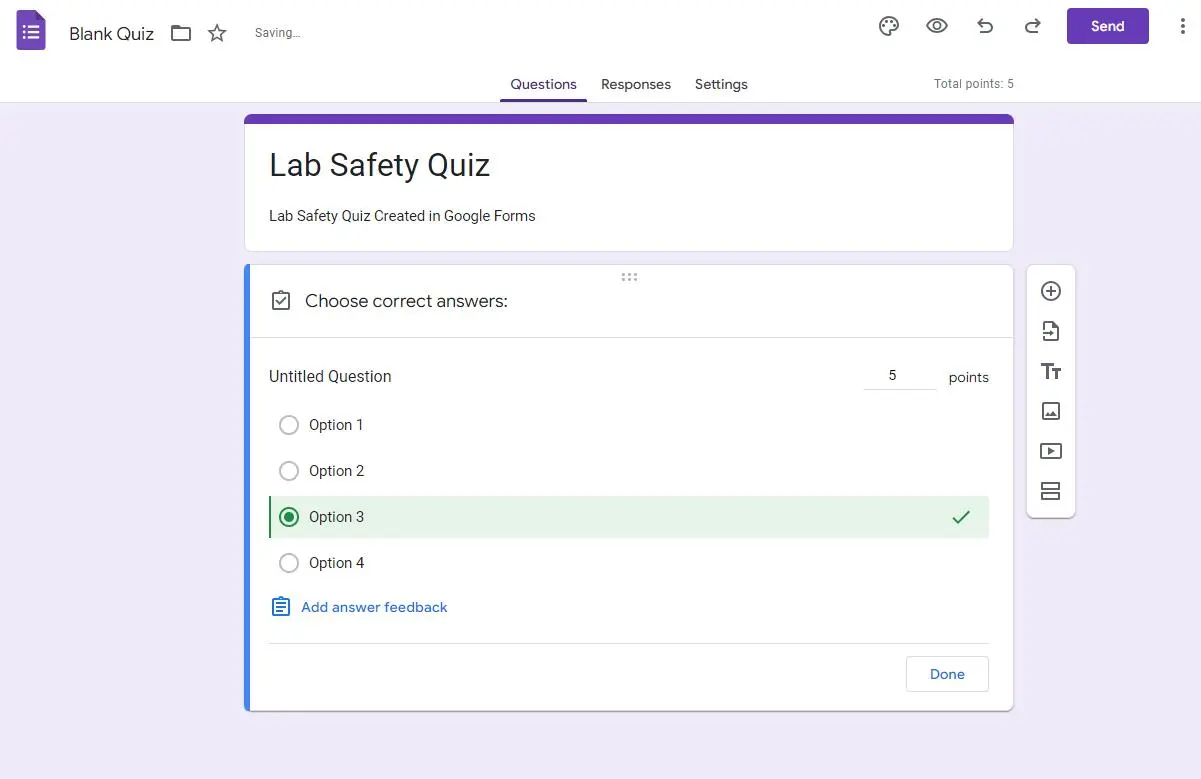
Anpassen der Quizeinstellungen
Google Forms bietet mehrere Optionen, um Ihr Quiz an Ihre Bedürfnisse anzupassen.
A. Aktivieren des Quizmodus:
1. Klicken Sie auf das Zahnradsymbol in der oberen rechten Ecke.
2. Wählen Sie „Quiz“.
3. Aktivieren Sie „Machen Sie dies zu einem Quiz“, um den Quizmodus zu aktivieren.
B. Punktwerte für Fragen festlegen:
1. Weisen Sie den Fragen Punktwerte zu, indem Sie auf das Feld „Punkte“ neben jeder Frage klicken.
C. Für den Zugriff auf das Quiz ist eine Anmeldung erforderlich:
1. Wählen Sie unter „Allgemein“ aus, ob der Zugriff auf Benutzer innerhalb Ihrer Organisation beschränkt werden soll oder nicht.
D. Einschränkende Antworten:
1. Unter „Allgemein“ können Sie die Anzahl der akzeptierten Antworten begrenzen, was für die Kontrolle des Quizzugriffs hilfreich ist.
E. Den Schülern ermöglichen, ihre Ergebnisse sofort einzusehen:
1. Wählen Sie unter „Antworten“ aus, ob den Schülern ihre Ergebnisse angezeigt werden sollen, nachdem sie das Quiz eingereicht haben.
Hinzufügen von Inhalten zur Laborsicherheit
Um sicherzustellen, dass Ihr Quiz wertvolle Lerninhalte bietet, sollten Sie darüber nachdenken, Informationen, Anweisungen, Bilder und Videos hinzuzufügen.
A. Bereitstellung von Informationen und Anweisungen:
1. Verwenden Sie das Feld „Beschreibung“ unter jeder Frage, um Kontext und Hinweise zu Laborsicherheitsthemen bereitzustellen.
B. Einbetten von Bildern und Videos:
1. Werten Sie Ihr Quiz auf, indem Sie relevante Bilder oder Videos einbetten. Klicken Sie auf das Bild- oder Videosymbol, um Multimedia-Elemente hinzuzufügen.
C. Einschließlich zusätzlicher Ressourcen:
1. Unter „Beschreibung“ können Sie Links zu ergänzenden Ressourcen zur Laborsicherheit einfügen.
Entwerfen einer Übermittlungsbestätigung
Passen Sie nach Abschluss des Quiz die Bestätigungsnachricht an, um den Schülern die nächsten Schritte und zusätzliche Ressourcen anzuzeigen.
A. Anpassen der Bestätigungsnachricht:
1. Klicken Sie auf den Reiter „Antworten“.
2. Wählen Sie „Antwortziel auswählen“.
3. Wählen Sie, ob Sie entweder eine Bestätigungsnachricht anzeigen oder auf eine Webseite weiterleiten möchten.
B. Bereitstellung der nächsten Schritte und Ressourcen:
1. Bieten Sie in der Bestätigungsnachricht Hinweise zur Überprüfung der richtigen Antworten oder zum Zugriff auf weitere Laborsicherheitsmaterialien an.
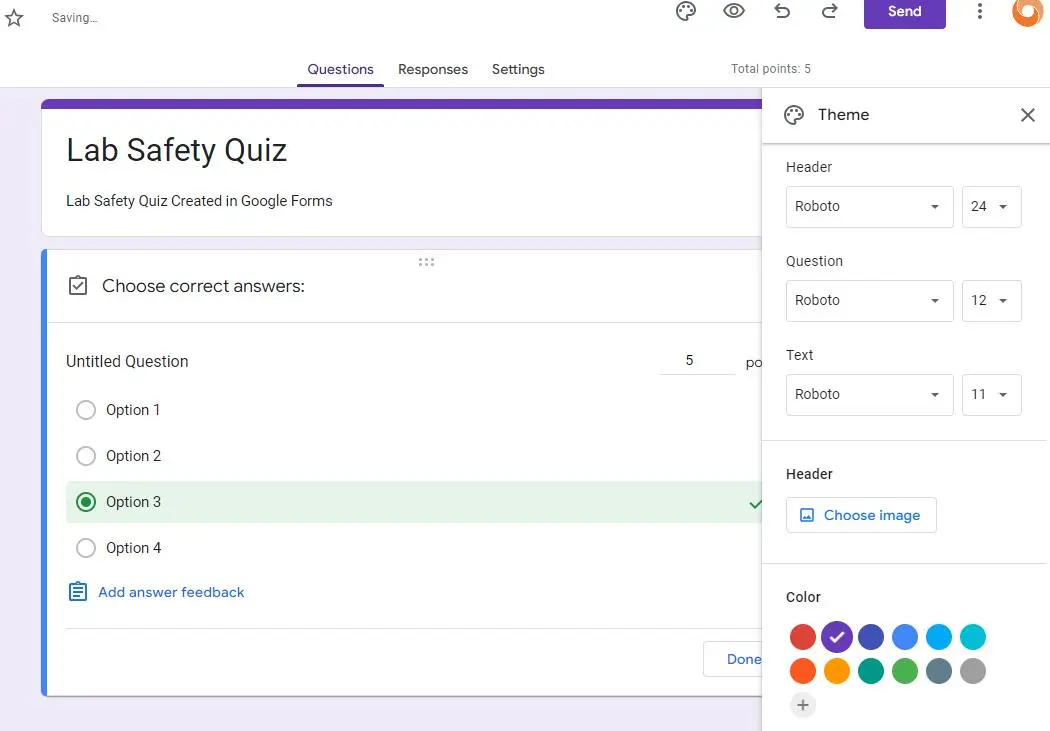
Vorschau und Test des Quiz
Bevor Sie das Quiz verteilen, ist es wichtig, es zu überprüfen und zu testen, um ein reibungsloses Erlebnis für Ihre Schüler zu gewährleisten.
A. Überprüfen des Fragenflusses:
1. Klicken Sie auf die Schaltfläche „Vorschau“, um den Fragenablauf des Quiz zu testen.
B. Richtige Antworten testen und bewerten:
1. Senden Sie Testantworten, um sicherzustellen, dass die richtigen Antworten korrekt markiert und bewertet werden.
Verteilen des Laborsicherheitsquiz
Sobald Ihr Quiz fertig ist, ist es an der Zeit, es mit Ihren Schülern oder Ihrer Zielgruppe zu teilen.
A. Teilen des Google-Formulars:
1. Klicken Sie oben rechts auf die Schaltfläche „Senden“.
2. Wählen Sie aus, wie Sie das Quiz mit Ihren Schülern teilen möchten.
B. Generieren eines gemeinsam nutzbaren Links:
1. Erstellen Sie einen gemeinsam nutzbaren Link, der per E-Mail verschickt, in einem Lernmanagementsystem veröffentlicht oder auf andere Weise geteilt werden kann.
C. Einbetten des Quiz auf einer Website:
1. Wenn Sie eine Website oder ein Blog haben, können Sie das Quiz mit dem von Google Forms bereitgestellten Einbettungscode einbetten.
Überwachen von Antworten
Wenn die Schüler mit dem Laborsicherheitsquiz beginnen, möchten Sie ihre Antworten im Auge behalten und die Ergebnisse analysieren.
A. Zugriff auf Antwortdaten:
1. Kehren Sie zum Google-Formular zurück.
2. Klicken Sie auf die Registerkarte „Antworten“, um die Antwortdaten in Echtzeit anzuzeigen.
B. Ergebnisse analysieren:
1. Nutzen Sie Google Sheets, um eine detaillierte Analyse der Quizergebnisse durchzuführen, einschließlich der Einzel- und Gesamtleistung.
C. Nutzung von Daten zur Verbesserung:
1. Nutzen Sie die aus den Quizergebnissen gewonnenen Erkenntnisse, um zukünftige Bemühungen zur Aufklärung über Laborsicherheit zu verbessern.
OnlineExamMaker: Beste Online-Sicherheitsplattform für Sie
OnlineExamMaker Quiz Maker bietet eine benutzerfreundliche Oberfläche, mit der Benutzer schnell und einfach Tests zur Laborsicherheit erstellen können. Die Plattform bietet eine breite Palette an Fragetypen, darunter Multiple-Choice, Lückentext, Matching und mehr, und ermöglicht es den Erstellern, Quizze zu entwerfen, die auf ihre spezifischen Bedürfnisse zugeschnitten sind.
OnlineExamMaker bietet eine Reihe von Fragetypen, darunter Multiple-Choice-Fragen, Richtig/Falsch-Fragen, Lückentextfragen und offene Fragen, sodass Benutzer professionelle Bewertungen vornehmen können, die ihren spezifischen Anforderungen entsprechen.
Cree su próxima prueba/examen con OnlineExamMaker
So erstellen Sie ein Laborsicherheitsquiz mit OnlineExamMaker
Schritt 1: Beginnen Sie mit OnlineExamMaker >
Schritt 2: Bearbeiten Sie Fragen zur Laborsicherheit im Frageneditor oder laden Sie sie in großen Mengen hoch.

Schritt 3: Erstellen Sie ein neues Quiz, geben Sie Titel und Beschreibung ein und weisen Sie eine Punktzahl zu.

Schritt 4: Veröffentlichen Sie Ihr Laborsicherheitsquiz und teilen Sie es dann mit den Schülern.

Abschluss
Das Erstellen eines Laborsicherheitsquiz in Google Forms ist eine bequeme und effektive Möglichkeit, Sicherheitsprinzipien in einer Laborumgebung zu stärken. Durch die Befolgung der in diesem Leitfaden beschriebenen Schritte können Pädagogen Technologie nutzen, um die Ausbildung in Laborsicherheit zu verbessern und eine Sicherheitskultur bei Studenten und Mitarbeitern zu fördern.